阅读量:0
打开控制面板,找到“卸载程序”功能,从列表中找到Comodo防火墙,点击“卸载/更改”,按提示操作即可完成卸载。
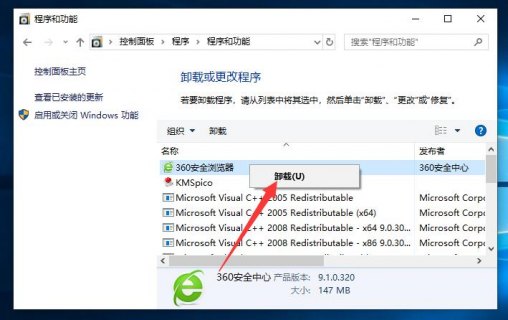 (图片来源网络,侵删)
(图片来源网络,侵删)Comodo防火墙是一款功能强大的计算机安全软件,如果您想要卸载它,可以按照以下步骤操作:
1. 使用控制面板卸载
1.1 打开控制面板
- 在Windows搜索框中输入“控制面板”,然后点击打开。
1.2 选择卸载程序
- 在控制面板中找到“程序”或“程序和功能”,点击进入。
1.3 找到Comodo防火墙
- 在程序列表中找到Comodo防火墙,点击它。
 (图片来源网络,侵删)
(图片来源网络,侵删)1.4 卸载
- 点击“卸载/更改”按钮,按照提示完成卸载过程。
2. 使用设置菜单卸载
2.1 打开设置
- 在Windows搜索框中输入“设置”,然后点击打开。
2.2 选择应用
- 在设置菜单中找到“应用”,点击进入。
2.3 找到Comodo防火墙
 (图片来源网络,侵删)
(图片来源网络,侵删)- 在应用列表中找到Comodo防火墙,点击它。
2.4 卸载
- 点击“卸载”按钮,按照提示完成卸载过程。
3. 使用安装包卸载
3.1 下载Comodo防火墙卸载工具
- 访问Comodo官方网站,下载专用的卸载工具。
3.2 运行卸载工具
- 双击下载好的卸载工具,按照提示完成卸载过程。
4. 清理残留文件
4.1 删除安装目录
- 找到Comodo防火墙的安装目录,将整个文件夹删除。
4.2 清理注册表
- 使用注册表清理工具,删除与Comodo防火墙相关的注册表项。
注意:操作注册表时请谨慎,以免误删其他重要信息。
以上就是卸载Comodo防火墙的详细步骤,希望对您有所帮助。
